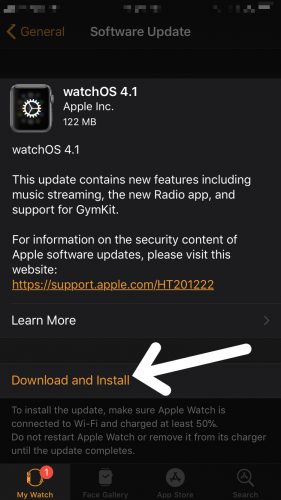„Apple Watch“ sustingo ir nežinote, kodėl. Bandėte paspausti mygtuką „Šoninė“, „Skaitmeninė karūna“ ir ekraną, bet nieko nevyksta! Šiame straipsnyje aš paaiškinkite, ką daryti, kai „Apple Watch“ užšąla, ir parodykite, kaip visam laikui išspręsti problemą .
Sunkiai iš naujo nustatykite „Apple Watch“
Jei iš naujo nustatysite užšaldytą „Apple Watch“, tai bus priversta jį išjungti ir nedelsiant vėl įjungti laikinai išspręsti problemą. Norėdami iš naujo nustatyti „Apple Watch“, vienu metu paspauskite ir palaikykite „Digital Crown“ ir „Side“ mygtuką, kol ekrane pasirodys „Apple“ logotipas . Paprastai abu mygtukus turite laikyti maždaug 10 sekundžių, tačiau nenustebkite, jei galų gale abu mygtukus laikysite nuspaudę 15–20 sekundžių!
Noriu tai pabrėžti tai laikinas pataisymas nes dažniausiai „Apple Watch“ užšąla, problema kyla dėl gilesnės programinės įrangos problemos.
Jei „Apple Watch“ iš naujo nustatysite tik iš naujo, užšalimo problema galiausiai gali atsinaujinti. Šie veiksmai padės jums imtis tolesnių veiksmų, kad „Apple Watch“ vėl neužšaltų!
Atnaujinkite „WatchOS“
Viena iš priežasčių, kodėl „Apple Watch“ gali vis įšaldyti, yra ta, kad jame veikia pasenusi „watchOS“ versija - programinė įranga, valdanti viską, kas yra „Apple Watch“.
Norėdami patikrinti „watchOS“ atnaujinimą, „iPhone“ atidarykite „Watch“ programą ir ekrano apačioje palieskite skirtuką „My Watch“. Tada palieskite Bendra informacija -> programinės įrangos atnaujinimas . Jei yra „watchOS“ naujinys, palieskite Atsisiųskite ir įdiekite .
Pastaba: Prieš atnaujindami „watchOS“, įsitikinkite, kad „iPhone“ yra prijungtas prie „Wi-Fi“ ir ar „Apple Watch“ kraunamas arba jo baterijos veikimo laikas viršija 50 proc.
Ar yra konkreti programa, leidžianti „Apple Watch“ užšaldyti?
Jei „Apple Watch“ užšaldė arba nuolat užšąla, kai naudojate konkrečią programą, gali kilti problemų su ta programa, o ne su „Apple Watch“. Jei tai programa, be kurios galite gyventi, galbūt norėsite ją ištrinti.
Norėdami ištrinti programą iš „Apple Watch“, paspauskite „Digital Crown“, kad galėtumėte peržiūrėti visas savo programas. Jei dar to nepadarėte, įsitikinkite, kad žiūrite programas Tinklelio rodinys, o ne sąrašo rodinys . Jei jūsų programos vis dar yra sąrašo rodinyje, palaikykite nuspaudę „Apple Watch“ ekraną, tada palieskite Tinklelio vaizdas .
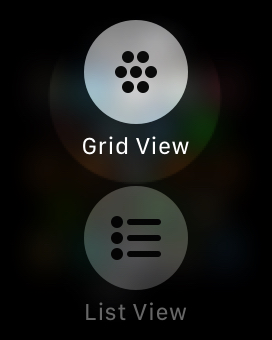
Tada lengvai paspauskite ir palaikykite programos piktogramą, kol visos programos pradės drebėti. Norėdami ištrinti programą, bakstelėkite mažą X programos piktogramos viršutinėje kairėje pusėje.
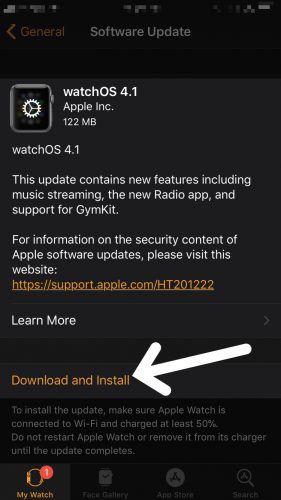
Ištrinkite visą „Apple Watch“ turinį ir nustatymus
Jei jūsų „Apple Watch“ palaiko užšalimas, gali būti pagrindinė programinės įrangos problema, sukelianti problemą. Mes galime pašalinti šią galimą problemą ištrindami visą „Apple Watch“ turinį ir nustatymus.
Kai ištrinsite visą „Apple Watch“ turinį ir nustatymus, „Apple Watch“ programoje „Nustatymai“ viskas bus atstatyta į gamyklinius nustatymus, o jos turinys (muzika, laikrodžio veidai ir kt.) Bus visiškai ištrintas.
Be to, turėsite dar kartą susieti „Apple Watch“ su „iPhone“. Pagalvokite apie tai, kaip pirmą kartą išimti „Apple Watch“ iš dėžutės.
Norėdami ištrinti visą turinį ir nustatymus, „Apple Watch“ atidarykite programą „Nustatymai“ ir palieskite Bendra -> Atstatyti -> Ištrinti visą turinį ir nustatymus . Įveskite savo kodą, tada palieskite „Ištrinti visą turinį ir nustatymus“, kai ekrane pasirodys patvirtinimo įspėjimas. „Apple Watch“ ištrins visą turinį ir nustatymus, tada paleis iš naujo.
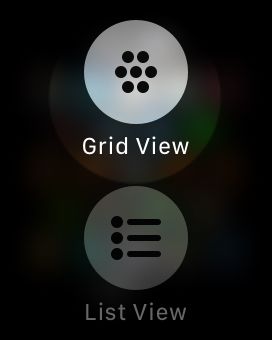
Galimų aparatinės įrangos problemų sprendimas
Jei „Apple Watch“ užšąla net ir atlikus šiuos veiksmus, gali kilti aparatinės įrangos problema. Jei neseniai numetėte „Apple Watch“ arba jis buvo veikiamas vandens, „Apple Watch“ vidiniai komponentai gali būti pažeisti arba sugadinti.
Jei „Apple Watch“ turi aparatinės įrangos problemų, nuneškite ją į vietinę „Apple Store“ parduotuvę ir leiskite jiems ją pažvelgti. Prisimink suplanuoti susitikimą pirmiausia įsitikinkite, kad nelaukiate visą popietę!
Šaltis manęs niekada netrukdė
„Apple Watch“ nebėra užšaldytas ir vėl veikia normaliai! Jei pažįstate ką nors, kas turi užšaldytą „Apple Watch“, būtinai pasidalykite su juo šiuo straipsniu. Jei turite kitų klausimų apie „Apple Watch“, palikite juos toliau pateiktame komentarų skyriuje.
Ačiū, kad skaitėte,
Davidas L.